S MacOS Mojave dobivate Stacks, tamni mod, novi screenshot alat i potpuno funkcionalan Finder. Pogledajmo unutar Finder-ove nove vrećice trikova.
Prikaz galerije
Prikaz Galerija zamjenjuje Cover Flow. Kao i Cover Flow, on vam daje veliki pregled datoteke koju ste odabrali, ali je pregled još veći s prikazom galerije. Za razliku od Cover Flow, on prikazuje male sličice ispod pregleda umjesto neugodnog prikaza popisa koji je Cover Flow prikazan na dnu Findera. Međutim, sličice su toliko sićušne da su gotovo beskorisne.
Ipak, lakše se pomičite bočno kroz male sličice u prikazu Galerije nego što je to bilo okomito pomicanje kroz prikaz popisa u Cover Flowu, koji je mogao prikazati samo nekoliko redaka, osim ako je slika za pregled bila stvarno mala. Pogled Galerije bolje koristi prostor Findera.

Metapodaci spremni
Dobivate istu navigacijsku ploču duž lijevog ruba Findera, ali desni rub uspješno prikazuje metapodatke za odabranu datoteku kada se nalazite u prikazu Galerije. (Metapodatke dobivate iu prikazu Stupca.)
Možete sakriti metapodatke - vjerojatno će vam biti korisnije za fotografije nego za Wordove dokumente, PDF-ove i druge vrste datoteka - odlaskom na View> Hide Preview . Međutim, skrivanje ploče s metapodacima ne povećava veličinu slike pregleda.
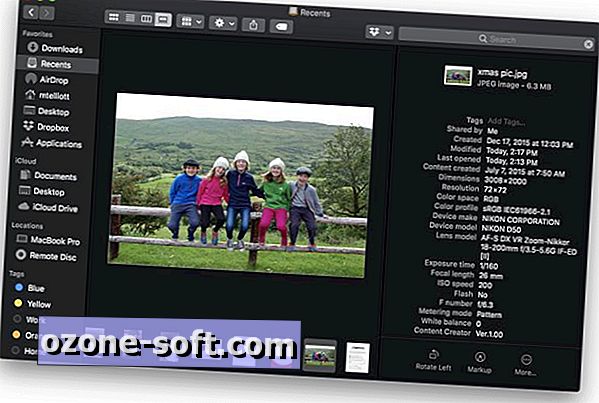
Brze radnje
Sačuvao sam najbolje za posljednje. Više ne trebate otvarati Pregled kako biste zabilježili ili rotirali sliku. Mojave stavlja alate za crtanje Previewa izravno u Finder zajedno sa svojim uvijek korisnim gumbom za okretanje. S odabranom slikovnom datotekom na dnu ploče za pregled metapodataka nalaze se tri gumba: Zakreni ulijevo, označavanje i još mnogo toga.
Rotirajte Lijevo je samo po sebi razumljivo, ali možete držati pritisnutom tipku Option kako biste rotirali udesno.
Označavanje otvara sliku u prozoru za pregled (ali ne s pregledom) gdje možete crtati na slici, dodavati tekst ili strelice i tako dalje. Kada završite s označavanjem svoje fotografije, možete je spremiti kao novu datoteku ili zamijeniti izvornik. Za videodatoteke, gumb Označavanje postaje gumb Trim (Trim) koji vam omogućuje smanjivanje početne i završne točke videozapisa. A ako odaberete više fotografija, gumb Označavanje postaje gumb Stvori PDF koji vam omogućuje prebacivanje više slika u jednu PDF datoteku.
Gumb More omogućuje vam da stvorite PDF slikovne datoteke, a tu je i gumb Prilagodi gdje možete dodati vlastite odabire u izbornik Više.
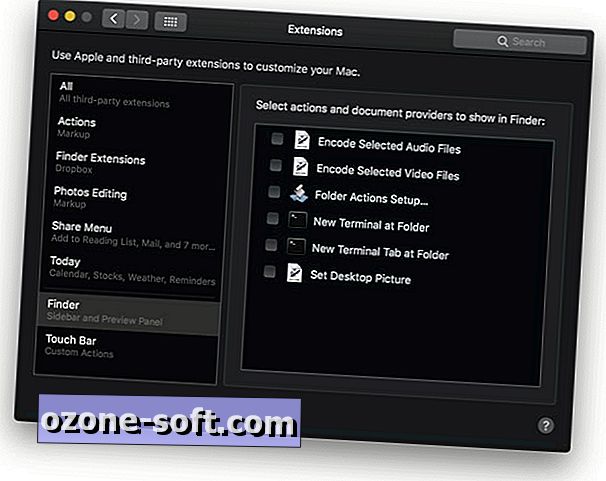
Izvorno objavljen 28. lipnja 2018. godine.
Update, 25. rujna: Dodan novi video za MacOS Mojave.
Za više, ovdje je sve što trebate znati o MacOS Mojave.













Ostavite Komentar